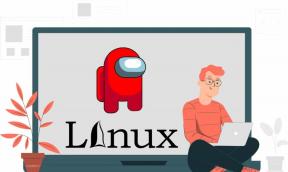3 савета за савладавање бројева на Мац-у са неколико кликова
Мисцелланеа / / February 10, 2022

Ако редовно пратите Гуидинг Тецх, можда сте наишли на неколико туторијала посвећених Апплеовим иВорк апликацијама, као што је
основе наших страница
чланак или наш
увод у Бројеве
, Аппле-ова одлична алтернатива Екцел-у.
Овог пута, настављамо да гледамо у апликацију за табеларне бројеве Нумберс и истражујемо неколико сјајних савета за њу који би могли бити од користи.
Спреман? Кренимо.
Како форматирати ћелије према вашим потребама
Једно од најчешћих проблема са бројевима (који је такође присутан у МС Екцел-у) је начин на који апликација рукује пољима са бројевима који нису увек намењени да се виде као нумеричке вредности. Узмите пример снимака екрана приказаних у наставку, где сам унео 002715, али табела приказује само 2715. То се не дешава само када куцате, већ и када увозите датотеке табеле из других апликација.
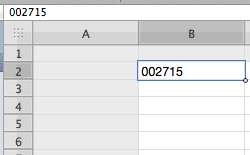
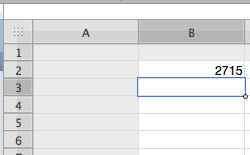
Сада у Екцелу ово можете решити променом формата ћелија које садрже такве бројеве. Међутим, на бројевима, иако је слично, решење је обично непознато корисницима.
Да бисте променили основни формат ћелије на бројевима, морате да кликнете на
инспекторе дугме на траци са алаткама апликације, а затим на Инспектор ћелија таб. Када сте тамо, изаберите ћелију, ћелије, редове или колоне чији формат желите да промените, а затим кликните испод Формат ћелије.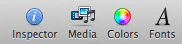
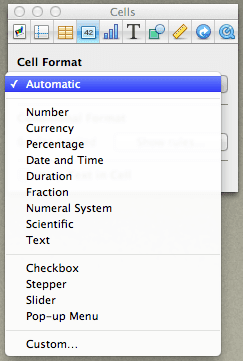
Тамо бирајте између доступних формата док не пронађете онај који одговара вашим потребама. У мом примеру табеле изабрао сам Текст формату да бисте добили резултате у наставку.
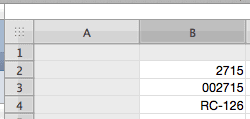
Повећајте количину редова и колона или промените величину тренутног листа само једним кликом
Ако долазите из МС Екцел, онда ћете можда бити навикли да кликнете десним тастером миша на постављени ред или колону да бисте додали још њих. Сада, иако можете да урадите исто на Нумберс-у (као што је приказано на слици испод), постоји много интуитивнији (и практичнији) начин.
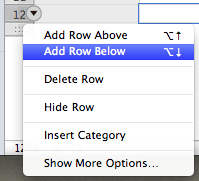
Оно што треба да урадите је да кликнете на било коју од „ручица“ која се налази на крају листа и повучете их. Ово ће аутоматски повећати број редова или колона како би се очувала тренутна подешена величина ћелије.
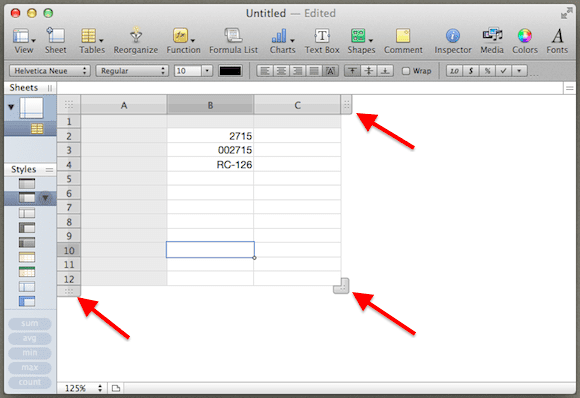
Још једна лепа предност Нумберс-а што може да обрађује неколико независних листова на једној страници је да такође можете да користите угаону ручицу било ког листа и превуците је да бисте повећали укупну величину листа.
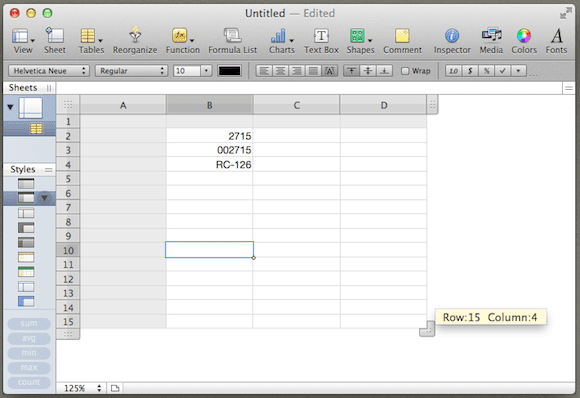
Подесите своје графиконе интуитивним мењањем редова и колона
Ако случајно радите са графиконима у својим табелама, овај савет за бројеве ће вам бити као дар од Бога.
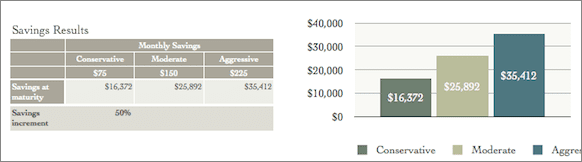
Кликните на било који графикон у табели Бројеви, а затим погледајте опсег података одакле долази. Видећете мало дугме „Листа“ које ће, када се кликне, одмах променити редове и колоне на вашем графикону да би вам дало другачију перспективу на ваше тренутне податке.
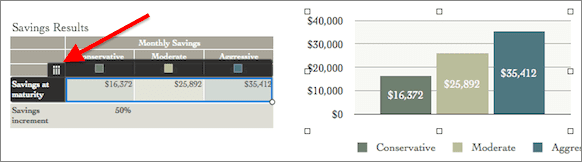
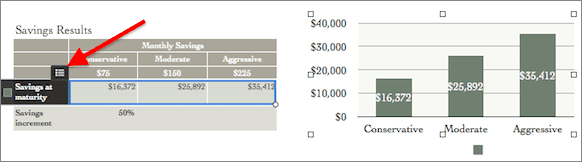
Ево их. Најбоља ствар у вези са овим саветима? Неће вам одузети више од само неколико кликова, али ће вам уштедети много времена и помоћи ће вам да гледате на табеле другим очима.
Последњи пут ажурирано 3. фебруара 2022
Горњи чланак може садржати партнерске везе које помажу у подршци Гуидинг Тецх. Међутим, то не утиче на наш уреднички интегритет. Садржај остаје непристрасан и аутентичан.